如何用U盤裝win10系統
win10系統以其穩定性和良好的兼容性一直深受大家的喜愛,很多小伙伴但是不知道如何用U盤裝win10系統,今天小編帶來了下載的方式及其下載安裝步驟,具體的解決方法下面一起來看看吧。

推薦下載地址
>>>好吧啦網<<<
相關鏈接
>>>win101909家庭版 v2020.01<<<
>>>新蘿卜家園Ghost Win10 極速裝機專業版x86 v2020.01<<<
>>>微軟win101909 v2020.01<<<
>>>雨林木風win10正版系統<<<
u盤啟動盤
>>>win10微Pe啟動盤制作<<<
1、制作好的u盤啟動盤插入電腦USB插口,然后開啟電腦,待屏幕上出現開機畫面后按快捷鍵進入到u啟動主菜單頁面,接著移動光標選擇“【02】u啟動WIN8 PE標準版(新機器)”,按回車鍵確認,如下圖所示:
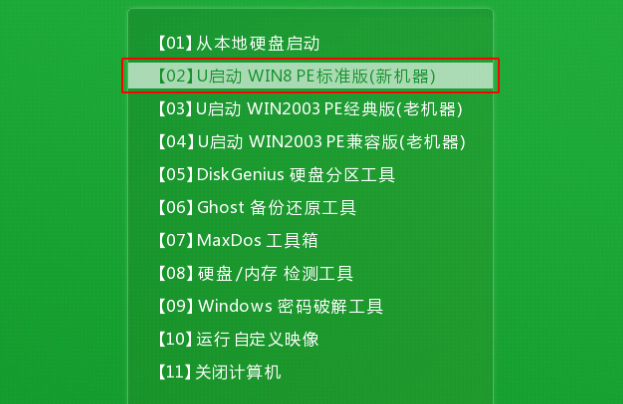
2、登錄pe系統后,鼠標左鍵雙擊打開桌面上的u啟動PE裝機工具,然后在工具主窗口中點擊“瀏覽”按鈕,如下圖所示:
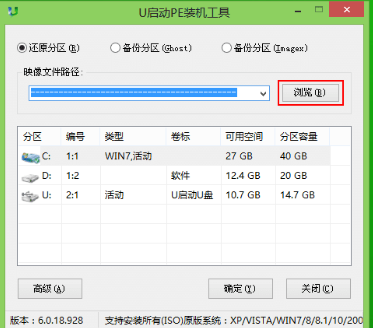
3、此時會彈出一個查找范圍窗口,我們只需打開啟動u盤,選中win10 iso系統鏡像文件,點擊“打開”按鈕,如下圖所示:
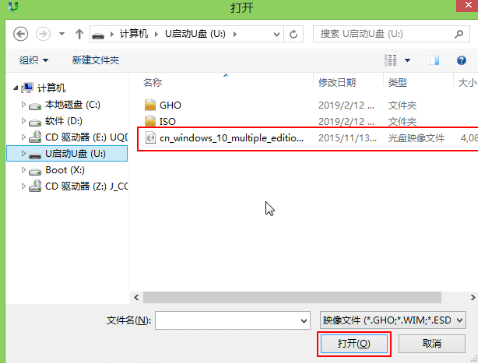
4、隨后我們根據需要在映像文件路徑下拉框中選擇win10系統其中一個版本(這里,以win10系統專業版為例),接著在磁盤分區列表中選擇C盤作為系統盤,然后點擊“確定”按鈕即可,如下圖所示:
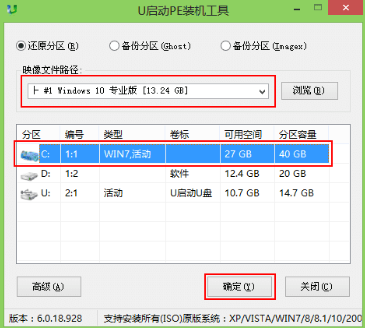
5、此時會彈出一個提示框,詢問是否需執行還原操作,在這里建議默認設置,只需點擊“確定”即可,如下圖所示
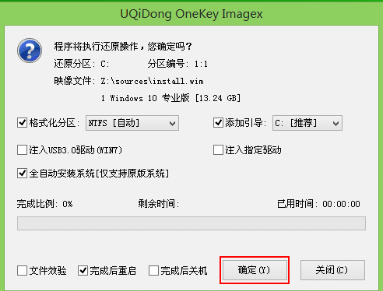
6、完成上述操作后,程序開始釋放系統鏡像文件。釋放完成后,電腦會自動重啟,繼續余下的安裝操作,我們只需耐心等待即可。
win10系統安裝相關問題微軟正版win10多少錢>>>
微軟正版系統下載地址>>>
微軟正版系統如何安裝>>>
以上就是好吧啦網為您帶來的用U盤裝win10系統的步驟,希望可以解決掉您的困惑。想了解更多的問題請收藏好吧啦網喲。歡迎您的查看。
以上就是如何用U盤裝win10系統的全部內容,望能這篇如何用U盤裝win10系統可以幫助您解決問題,能夠解決大家的實際問題是好吧啦網一直努力的方向和目標。
相關文章:
1. Win10家庭版1909使用MediaCreationTool20H2出現錯誤提示0x800707E7-0x3000D怎么辦?2. MSDN我告訴你Win10哪個版本最穩定?MSDN我告訴你Win10哪個版本最穩定詳解3. Win10跨設備共享就近共享如何使用和關閉?Win10跨設備共享就近共享使用方法4. UAC是什么?Windows10使用組策略更改UAC等級的方法5. Win10周年更新后攝像頭“瞎眼”怎么解決?6. Win10顯卡驅動降級怎么操作?7. Win10取消開機彈出msn中文網的方法8. WinXP更新顯卡驅動后花屏怎么辦?9. Win10系統輸入法無法切換怎么辦?10. Win10屏幕虛擬鍵盤過大該怎么解決?怎么調節Win10屏幕虛擬鍵盤過大
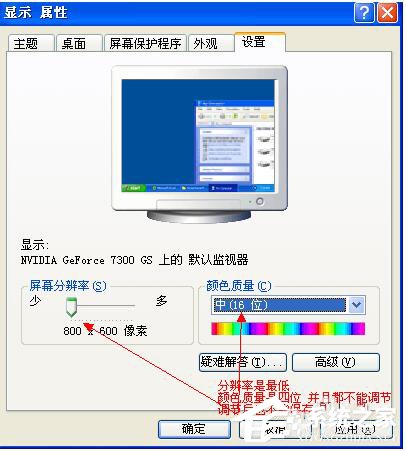
 網公網安備
網公網安備